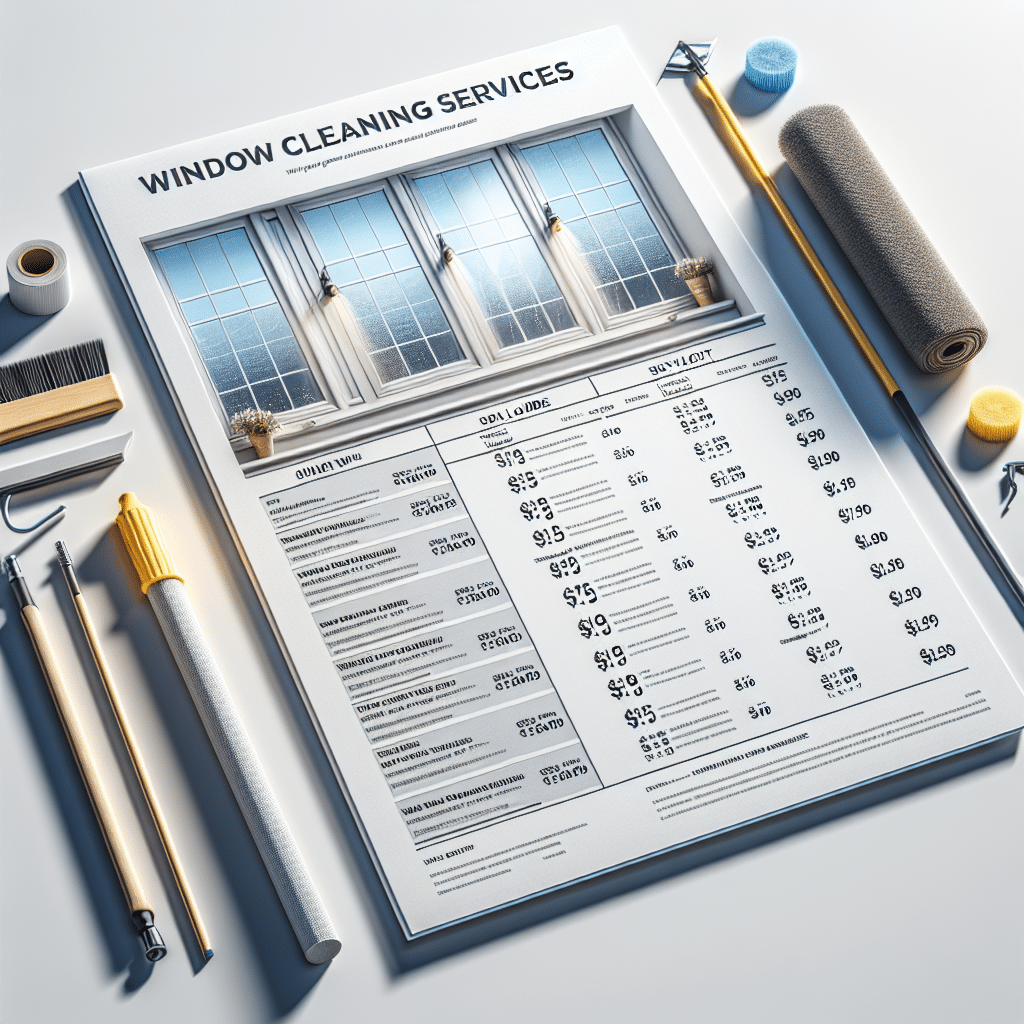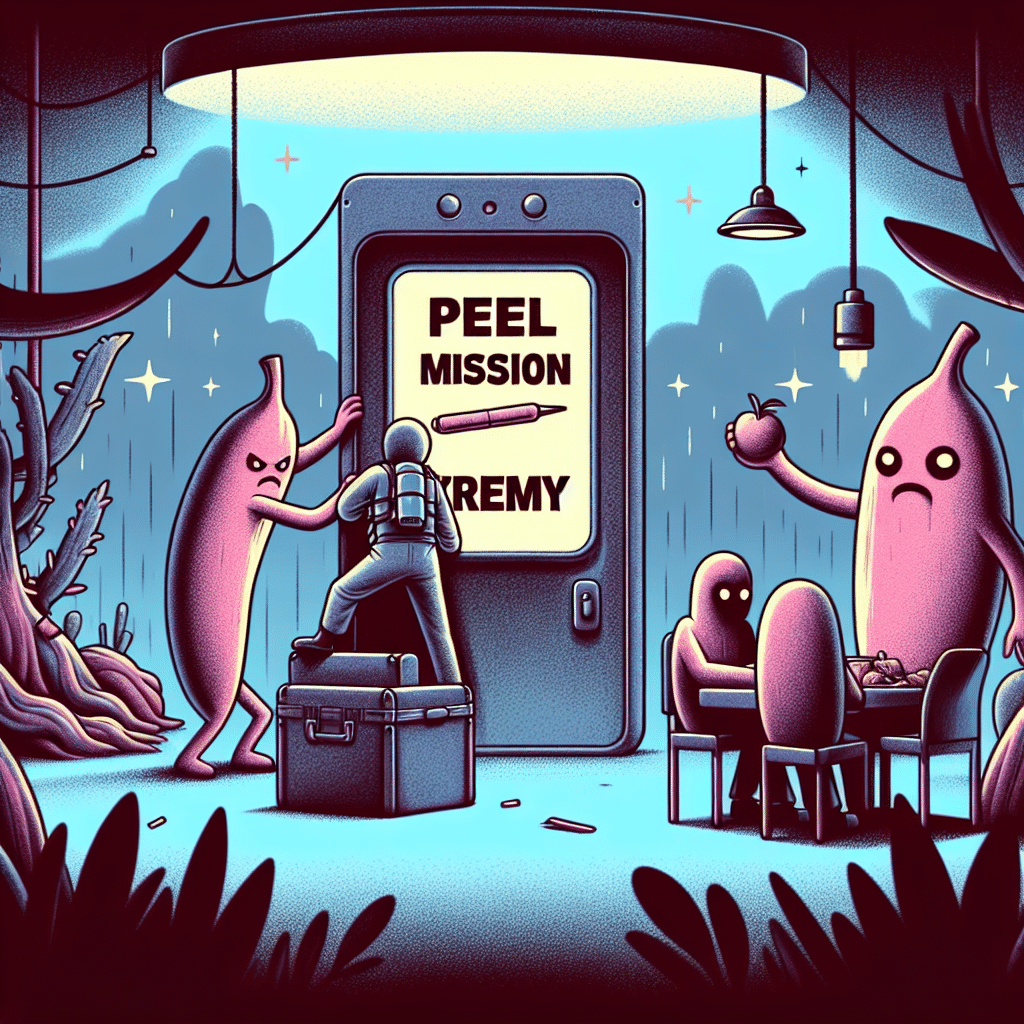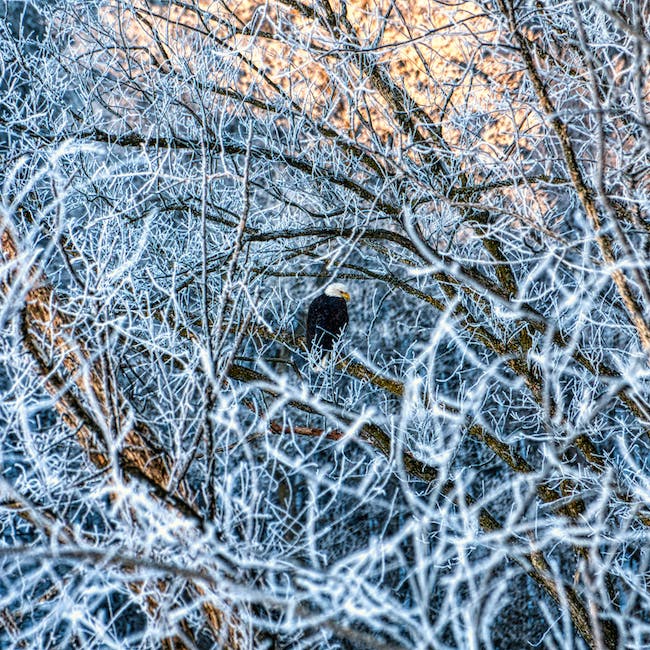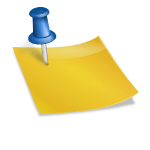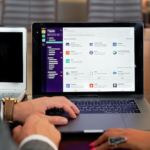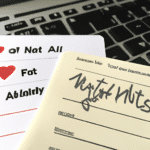Krok po kroku: Jak szybko i łatwo ustawić pogodowy widżet na swoim telefonie
Krok po kroku: Jak szybko i łatwo ustawić pogodowy widżet na swoim telefonie
Wprowadzenie
Czy zdarzyło Ci się kiedyś, że zaczęło padać, gdy już wyszedłeś z domu bez parasola? A może chciałbyś mieć pełen obraz pogody, zanim zaplanujesz swój dzień? Dobrą wiadomością jest to, że istnieje proste rozwiązanie w postaci pogodowego widżetu na Twoim telefonie. W tym artykule pokażemy Ci, jak szybko i łatwo ustawić takie narzędzie na swoim urządzeniu.
Krok 1: Wybierz odpowiednią aplikację
Pierwszym krokiem jest znalezienie i zainstalowanie odpowiedniej aplikacji pogodowej na swoim telefonie. Istnieje wiele popularnych i niezawodnych aplikacji do wyboru, takich jak AccuWeather, The Weather Channel czy Weather Underground. Wyszukaj je w sklepie z aplikacjami na swoim urządzeniu, pobierz i zainstaluj.
Krok 2: Uruchom aplikację
Po zainstalowaniu aplikacji, uruchom ją na swoim telefonie. Możesz to zrobić za pomocą ikony, która pojawiła się na Twojej stronie głównej lub wyszukać ją w menu aplikacji.
Krok 3: Skonfiguruj swoje preferencje
Po uruchomieniu aplikacji, będziesz musiał skonfigurować swoje preferencje dotyczące pogody. Zazwyczaj będziesz musiał podać swoje położenie geograficzne, aby aplikacja mogła dostarczać dokładne informacje o pogodzie dla Twojej lokalizacji. Możesz również ustawić jednostki (np. stopnie Celsjusza lub Fahrenheita) i inne ustawienia, które odpowiadają Twoim preferencjom.
Krok 4: Dodaj widżet na ekran
Teraz, gdy masz już skonfigurowaną aplikację, możesz dodać pogodowy widżet na swój telefonowy ekran główny. Aby to zrobić, przytrzymaj pusty obszar ekranu głównego i wybierz opcję „Dodaj widżet” lub „Dodaj aplikację”. Z listy dostępnych widżetów, wybierz pogodowy widżet i przeciągnij go na wybrane miejsce na ekranie.
Krok 5: Dostosuj widżet
Po dodaniu widżetu na ekran, będziesz mógł go dostosować do swoich preferencji. W większości przypadków będziesz mógł wybrać, jakie informacje o pogodzie zostaną wyświetlone na widżecie, takie jak temperatura, opis pogody, prognoza na najbliższe godziny czy dni. Po dokonaniu wyboru, zatwierdź ustawienia, a widżet zostanie dostosowany do Twoich preferencji.
Krok 6: Skorzystaj z pogodowego widżetu
Teraz masz już pogodowy widżet na swoim telefonie! Możesz teraz korzystać z niego, aby mieć dostęp do aktualnych informacji pogodowych w czasie rzeczywistym. Sprawdzaj temperaturę, prognozę nadchodzącego tygodnia i inne istotne informacje na bieżąco, bez konieczności uruchamiania całej aplikacji.
Podsumowanie
Ustawić pogodowy widżet na swoim telefonie może być prostsze, niż myślisz. Po skonfigurowaniu odpowiedniej aplikacji i dodaniu widżetu na swój ekran główny, będziesz miał dostęp do niezbędnych informacji pogodowych w zasięgu ręki. Nie musisz już być zaskoczony niespodziewanym deszczem czy śniegiem – zawsze będziesz miał pełny obraz pogody przed wychodzeniem z domu.
FAQ
1. Jak otworzyć ustawienia na telefonie?
Otwórz menu aplikacji na swoim telefonie. Następnie znajdź i kliknij ikonę „Ustawienia”.
2. Jak znaleźć widżet pogodowy w ustawieniach?
Przewiń w dół listę ustawień aż do sekcji „Wygląd” lub „Wyświetlanie”. Tam znajdziesz opcję „Widżet pogodowy”.
3. Jak dodać widżet pogodowy na stronie głównej?
Dotknij i przytrzymaj pusty obszar na stronie głównej telefonu. Następnie wybierz „Dodaj widżet” lub ikonę „+” na ekranie głównym. Przewiń listę widżetów, aż znajdziesz „Pogoda”. Dotknij i przytrzymaj go, a następnie przenieś na stronę główną.
4. Jak zmienić lokalizację pogody na widżecie?
Dotknij i przytrzymaj widżet pogodowy na stronie głównej, a następnie wybierz opcję „Ustawienia” lub „Edytuj”. Tam będziesz mógł zmienić lokalizację lub dodać nowe miasto.
5. Jak zmienić wygląd widżetu pogodowego?
Przejdź do ustawień telefonu, a następnie wybierz „Wygląd” lub „Wyświetlanie”. W tej sekcji powinieneś znaleźć opcje dotyczące personalizacji widżetu pogodowego, takie jak wybór ikony, rozmiaru lub tła.
6. Czy mogę dostosować jednostki temperatury na widżecie?
Tak, typowe widżety pogodowe pozwalają na wybór jednostek temperatury. Przejdź do ustawień widżetu pogodowego i tam powinieneś znaleźć opcję zmiany jednostek na preferowane.
7. Czy mogę dodać więcej niż jeden widżet pogodowy na stronie głównej?
Tak, większość telefonów z systemem Android pozwala na dodanie wielu widżetów pogodowych na stronie głównej. Możesz dodać widżet dla różnych lokalizacji lub różnych stylów wyświetlania.
8. Jak zaktualizować dane pogodowe na widżecie?
W większości przypadków widżet pogodowy automatycznie aktualizuje dane. Jednak jeśli widzisz, że informacje są nieaktualne, możesz spróbować dotknąć widżet dwukrotnie lub przejść do ustawień widżetu pogodowego i sprawdzić opcję ręcznej aktualizacji.
9. Czy mogę usunąć widżet pogodowy po jego dodaniu?
Tak, możesz usunąć widżet pogodowy z telefonu. Dotknij i przytrzymaj widżet na stronie głównej, a następnie przeciągnij go do ikony kosza lub opcji „Usuń” na ekranie.
10. Jak mogę uzyskać bardziej szczegółowe informacje o pogodzie na telefonie?
Widżet pogodowy na stronie głównej telefonu zazwyczaj dostarcza podstawowe informacje o temperaturze i warunkach pogodowych. Aby uzyskać bardziej szczegółowe dane, możesz kliknąć na widżet, aby otworzyć aplikację pogodową lub wyszukać aplikację pogodową na swoim telefonie w celu uzyskania kompleksowych danych.